如果把自己的电脑当成一个服务器,建设一个美丽的网站,对外发布岂不快哉!发布网站必须需要IIS,因为IIS起到至关重要的作用,所以学会安装IIS是一个不可缺少的步骤。装好IIS就能开发发布自己的网站,利用IIS让自己的电脑发挥更大的作用,为人民更好的服务。
工具/原料
Windows7系统
win7下安装IIS
1、点击“开始”菜单-----控制面板
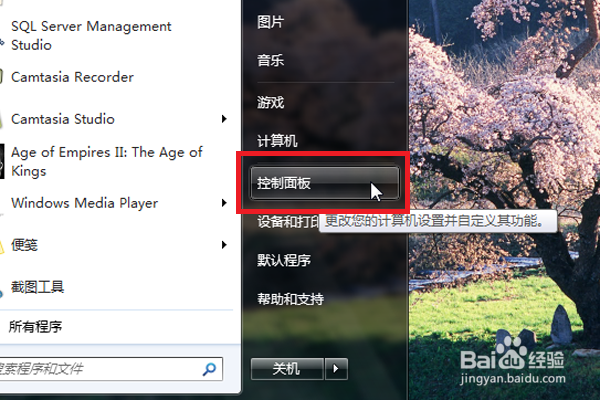
2、打开控制面板之后,点“程序”-----“程序和功能”


3、点击“打开或关闭Windows功能“,会弹出下面一个对话框(如下图)

4、点开”Internet 信息服务“前面的加号,按照(下图所示),设置好
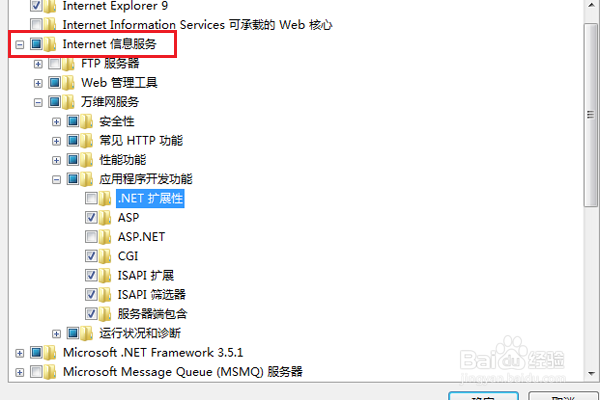
5、参照上面的图选好之后,点”确定“之后,会出现(如下图所示)。这时候大家稍等几分钟,一会就好了。

6、Windows在更改功能的时候,大家先点开计算机”属性“,看下自己的系统是不是Windows 7 旗舰版。
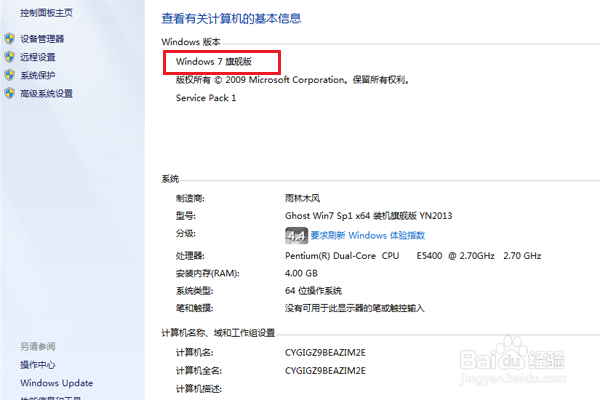
7、这个时候已经更改好了,下面来测试下。打开IE,在网址栏里输入”http://localhost/ "按回车,就会跳转到这样一个页面。哈哈,成功了!

